热门标签
热门文章
- 1HarmonyOS 鸿蒙开发DevEco Studio OpenHarmony:编辑器使用技巧_鸿蒙开发编辑器如何打印出完整的数据结构
- 2【好书推荐】《用户画像:平台构建与业务实践》_《用户画像:产品与服务设计工具》 书籍
- 3《数据中心白皮书 2022》“东数西算”下数据中心高性能计算的六大趋势八大技术_东数西算关键技术白皮书下载
- 4Docker与微服务实战_docker微服务架构实战
- 5Win10文件夹共享(有密码的安全共享)(SMB协议共享)_密码保护的共享
- 6如何在 Rockchip Arm 开发板上安装 Docker Tailscale K3s Cilium?_板子上搭docker
- 7[Kubernetes] sealos部署 K8s 集群
- 8视频交互天花板:Track Anything-搭建流程及问题解决
- 92023智源大会议程公开 | 大模型新基建与智力运营论坛
- 10挣钱系列-写独立技术博客挣被动收入_技术博客收益知乎
当前位置: article > 正文
git本地上传后文件夹不显示绿色成功图标_git文件夹没有绿色的勾
作者:花生_TL007 | 2024-04-30 08:49:27
赞
踩
git文件夹没有绿色的勾
1. 问题概述
当我在gitee创建第一个代码仓库时,将代码托管上去,发现本地文件夹未显示绿色成功图标,但是仓库能成功显示上传的代码文件夹。下面是作者解决此问题的方法及步骤。
2. 问题解决
(1)首先确保有以下两个软件
去官网自行下载对应的安装包即可
提示:必须先安装git,再安装TortoiseGit,顺序一定不能错,小乌龟是依赖前一个软件的,在安装的过程中需要选择第一个软件的路径
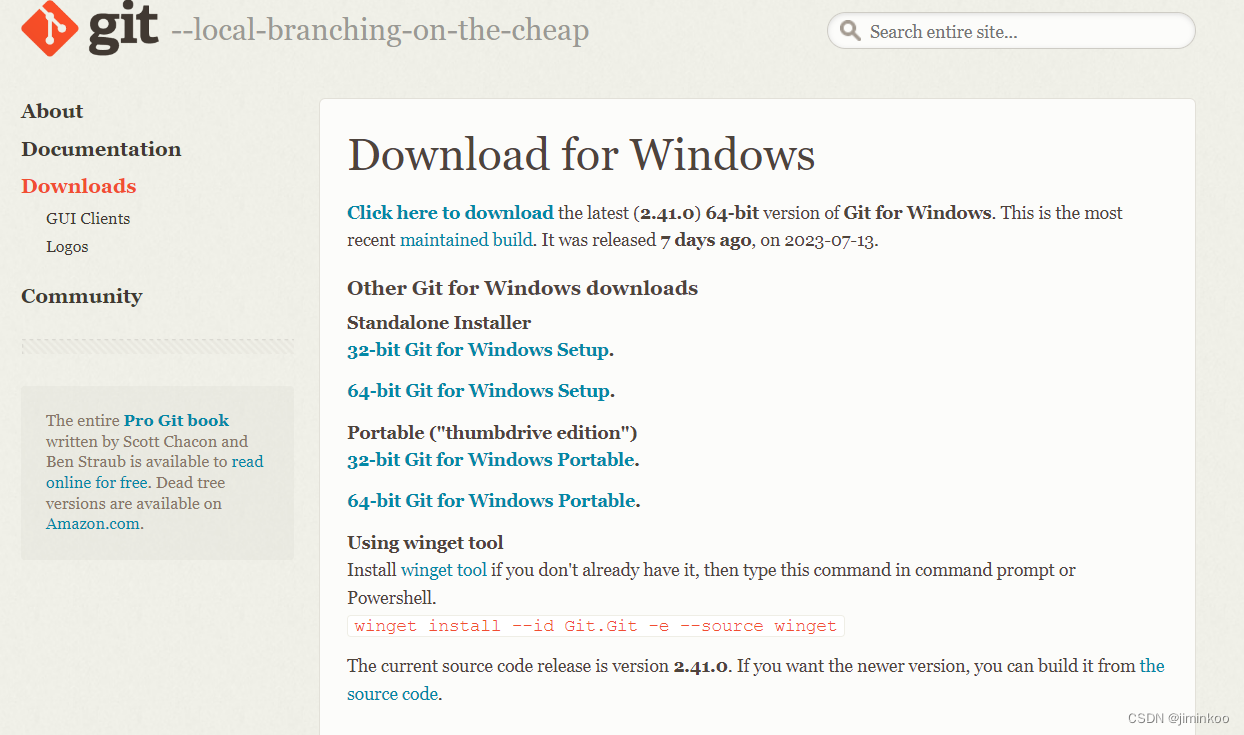
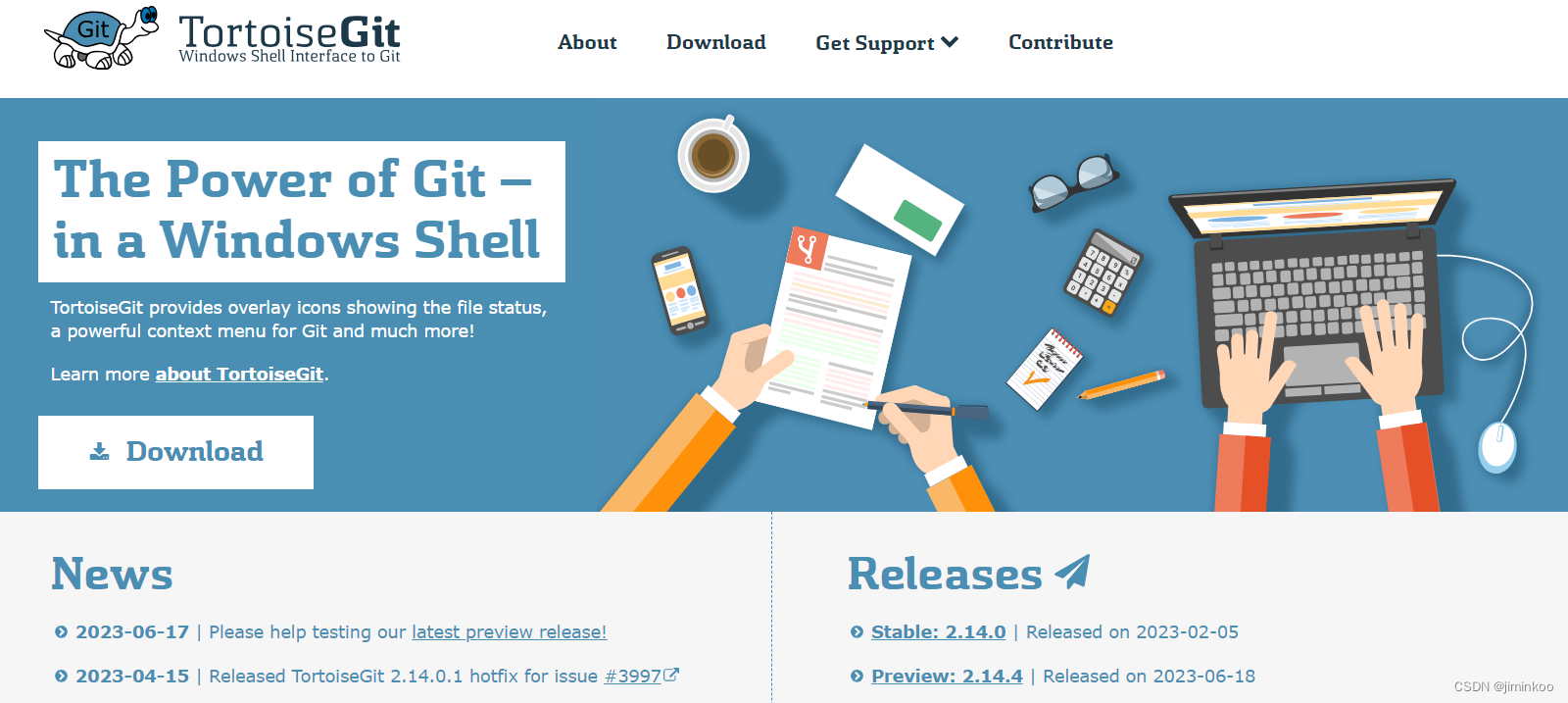
(2)检测是否安装成功,右击鼠标,出现以下选项则表示安装成功
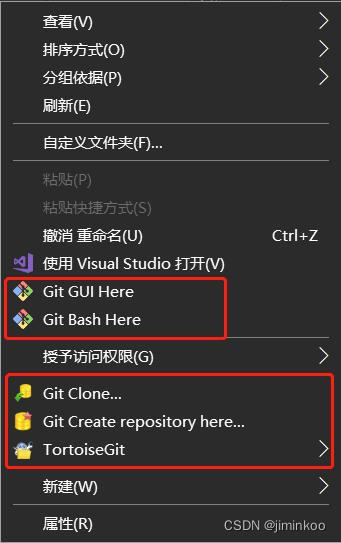
(3)确保软件都安装好的环境下,将文档上传到gitee,本地文件夹会出现小绿点图标
如何注册gitee,创建自己的代码仓库,并将本地代码推送到gitee上,这篇文章先不多赘述。这里作者的问题在于,一切都顺畅传完后,文件夹并没有显示小绿标。
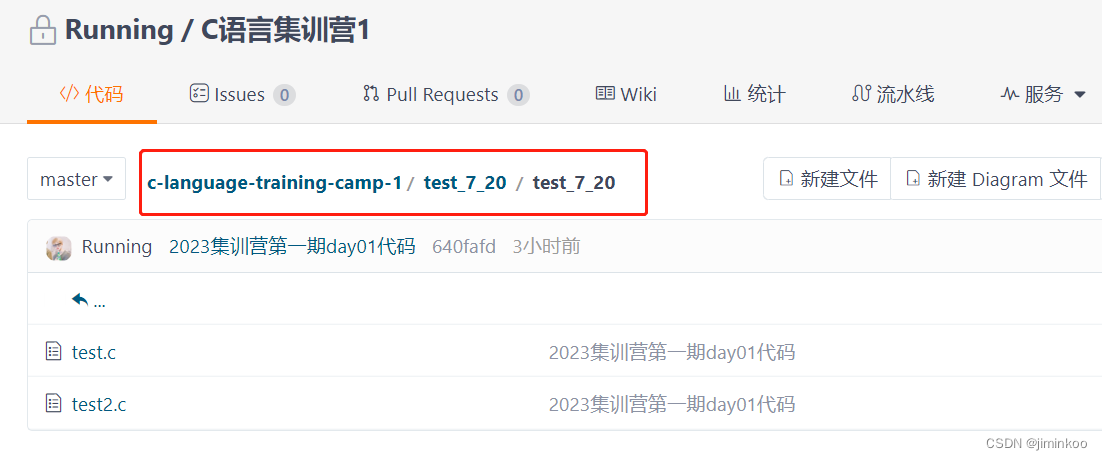
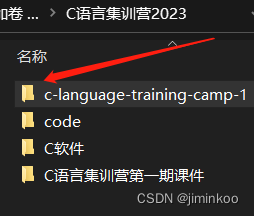
(4)通过Windows+R,输入regedit,打开注册表
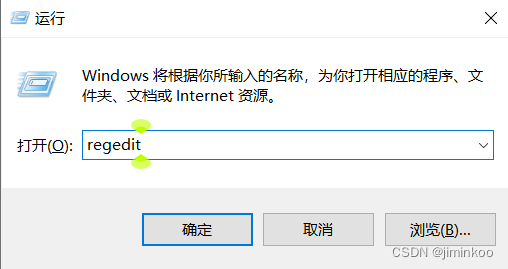
(5)按照红色箭头的文件夹层级,找到对应位置,\HKEY_LOCAL_MACHINE\SOFTWARE\Microsoft\Windows\CurrentVersion\Explorer\ShellIconOverlayIdentifiers\
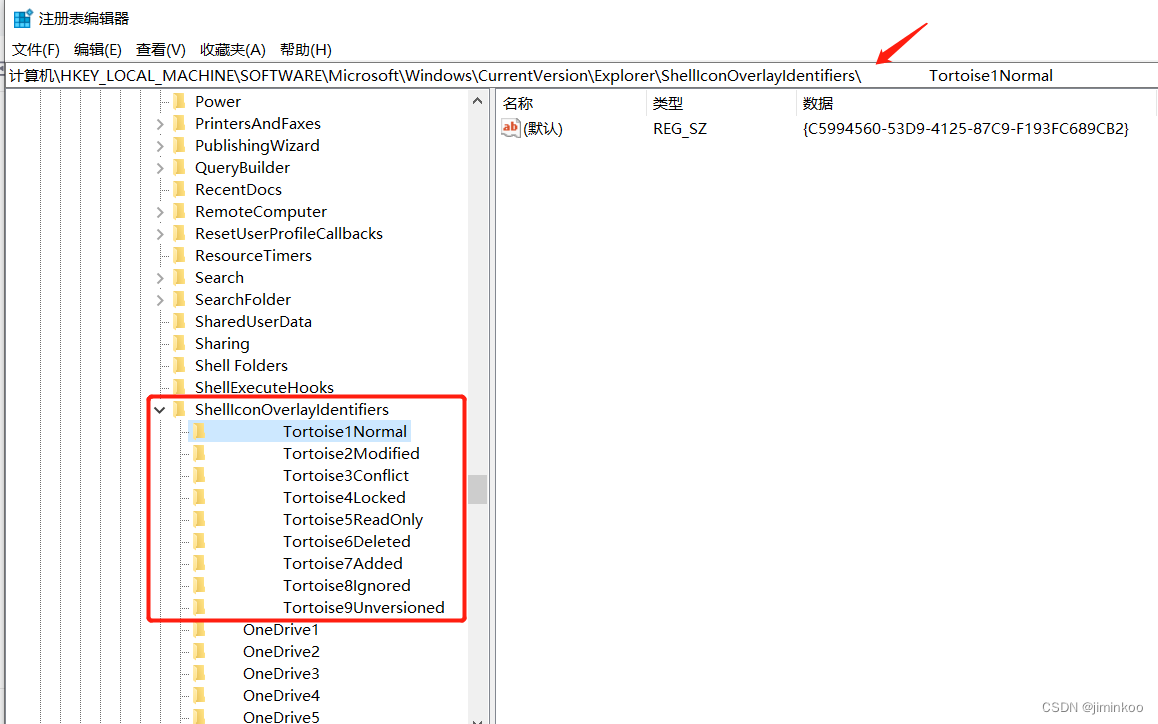
(6)选中文件,点击右键重命名,只需要在每个Tortoise的相关文件名前,加上几个空格,作者一开始只加了3个是没反应的,所以这里需要多加到7~8个空格应该足够,使这九个文件能提前到最前面。
提示:注意是Tortoise名字开头的每个文件,重命名文件后不一定马上移动到最前头,不用担心,接着下一步就行。
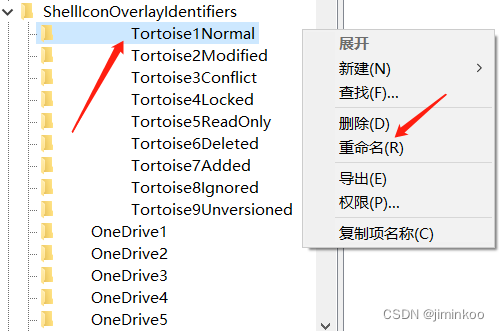
(7) 找到资源管理器,重新启动
按住Ctrl+Shift+Esc,选择Windows 资源管理器,右键重新启动
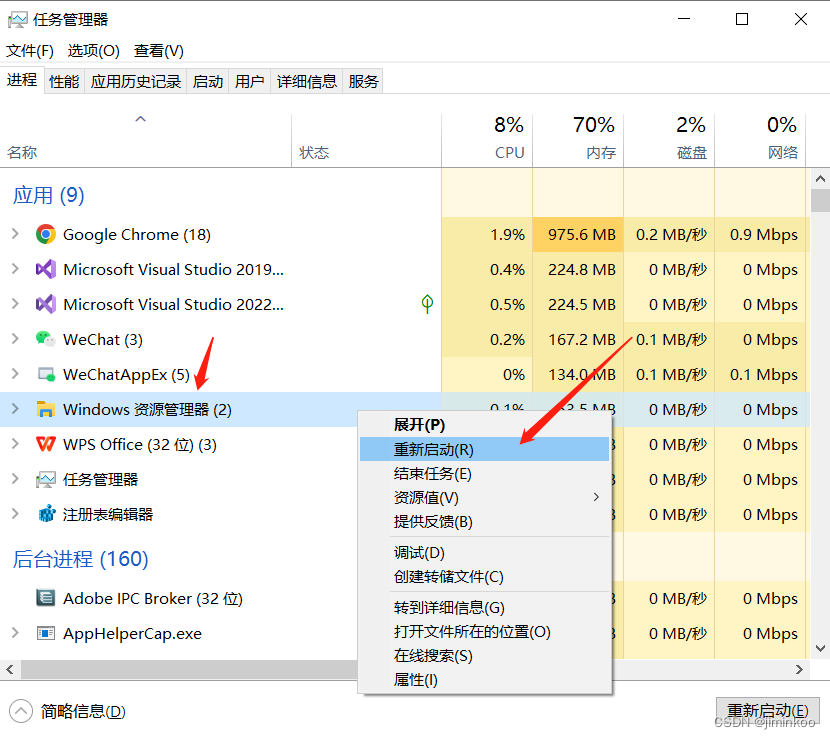
(8)完成后即可看到小绿标,或者小红标。主要问题是显示图标,问题已解决。
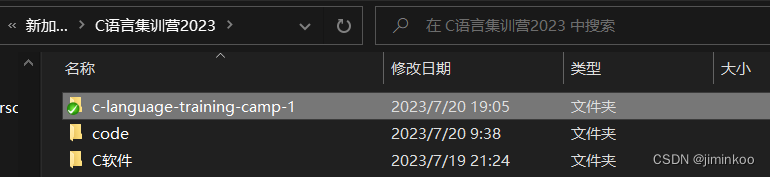
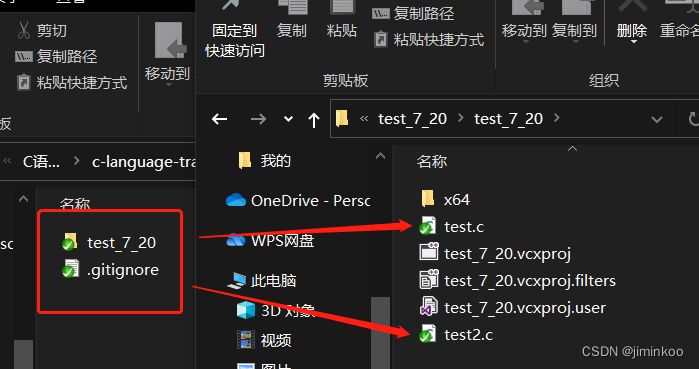
下图,红色感叹号,一般是指本地仓库的某些文件被改动后没有commit,只要再次提交即可。
作者是把gitee上关联的这个库删除了,本地文件夹才显示的小红标。
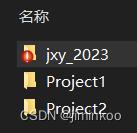
声明:本文内容由网友自发贡献,不代表【wpsshop博客】立场,版权归原作者所有,本站不承担相应法律责任。如您发现有侵权的内容,请联系我们。转载请注明出处:https://www.wpsshop.cn/w/花生_TL007/article/detail/512472
推荐阅读
相关标签



